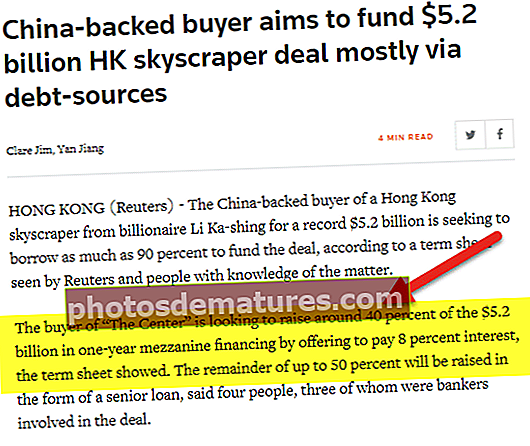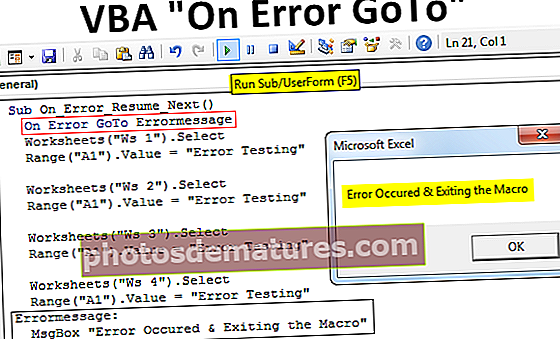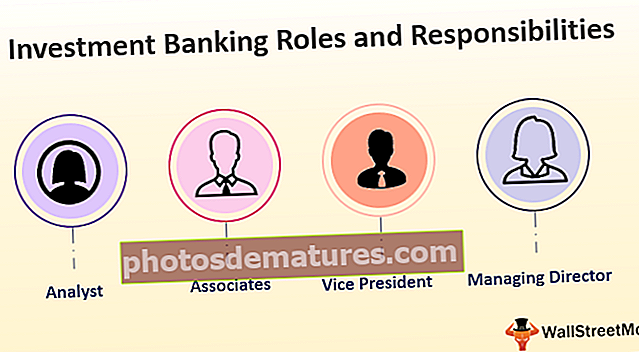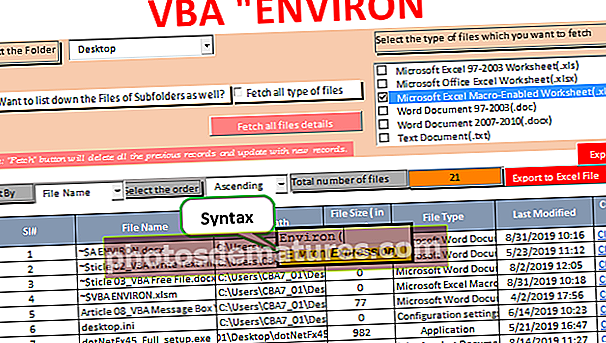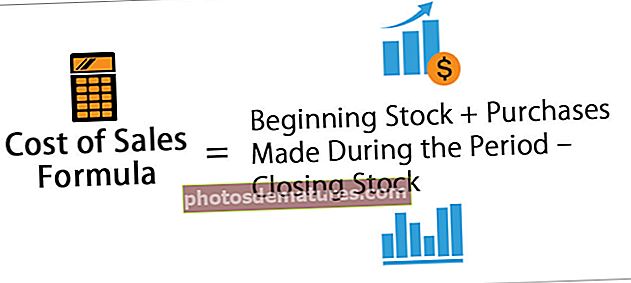Како поделити окна у програму Екцел? |. | (Хоризонтално, вертикално, попречно раздвајање)
Шта значе подељена окна у програму Екцел?
Цепање стакала у екцелу подразумева поделу радне свеске на различите делове, ова техника је доступна у одељку прозора на картици Поглед, окна се могу поделити хоризонтално или вертикално или може бити унакрсна подела, хоризонтална и вертикална подела се могу видети средином део радног листа, међутим укрштено раздвајање може се извршити повлачењем окна.
Како поделити окна у програму Екцел? (са примерима)
Хајде да разумемо рад подељених окна на следећим једноставним примерима.
Пример # 1 - Хоризонтално поделите окна
Размотримо скуп података о продаји како је приказано у доњој табели да бисмо применили подељена окна за хоризонтално поделу радног листа на окна.

- Прво изаберите ћелију А5, а затим идите на картицу погледа, а затим кликните на поделу као што је приказано на доњем снимку екрана.

Тада ћете на радном листу добити хоризонтални разделник, а сада можете упоређивати податке помицањем.
Пример # 2 - Поделите окна вертикално
Размотримо податке о продаји у наставку да бисмо применили подељена окна за поделу Екцел-а на вертикална окна.

- Прво изаберите колону Б, а затим идите на картицу приказа, а затим кликните на поделу као што је приказано на доњем снимку екрана.

Тада ћете на свом радном листу добити вертикални разделник, као што је приказано на горњем снимку екрана.
Пример # 3 - Уметните укрштено подељено окно у радни лист
У овом примеру ћемо применити опцију подељеног окна за укрштање поделе радног листа.
Размотримо доњу табелу.

- Прво изаберите ћелију Б7, а затим идите на картицу погледа, а затим кликните на поделу као што је приказано на доњем снимку екрана.

- Применом овог прећи ћете преко сплиттера као што је приказано на доњем снимку екрана.

Пример # 4 - Одвојите окна
У овом примеру раздвојићемо окна, претпоставимо да имате датум на који је подељено окно већ примењено и желите да уклоните опцију подељеног окна са свог радног листа, а затим само идите на картицу Поглед и онемогућите опцију поделе да бисте уклонили поделите окна са радног листа.

Ствари које треба запамтити
- Пречицом Алт-В-С можете да омогућите подељена окна на радном листу.

- Померите активну ћелију у ред 1 да бисте радни лист вертикално поделили у 2 окна.
- Преместите активну ћелију у колону А да бисте радни лист хоризонтално поделили на 2 окна.
- Ако изаберете било коју ћелију у средини негде на вашем радном листу, добићете 4 окна или укрштена окна.